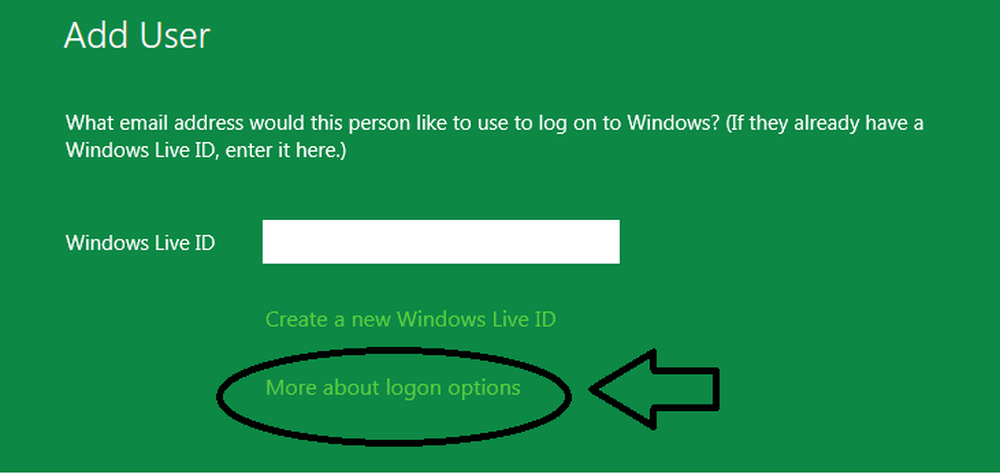Fix Windows-Aktivierungsfehler 0xC004F211, 0xC004F213
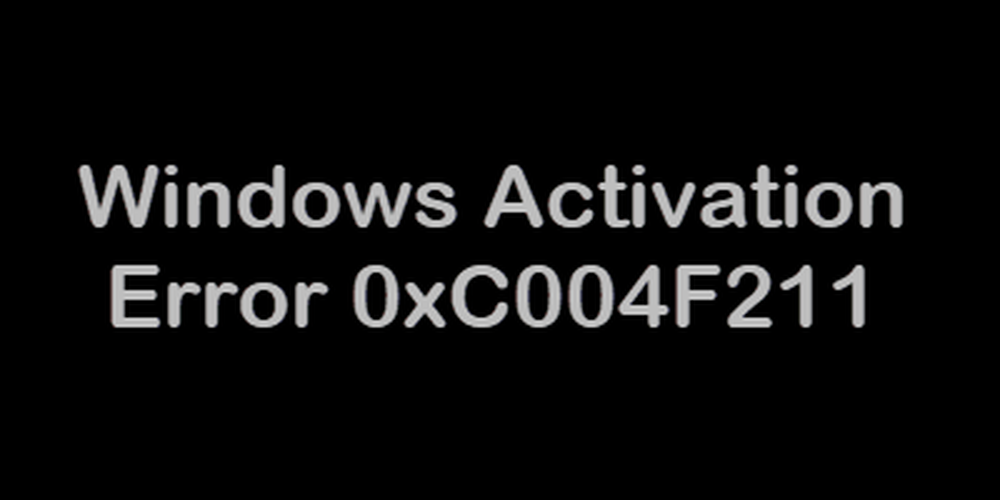
Wenn Sie Windows installiert oder ein Upgrade durchgeführt haben, wird Folgendes angezeigt Aktivierungsfehler 0xC004F211, Dann bedeutet dies, dass sich einige Hardware auf Ihrem Windows 10-Computer geändert hat. Möglicherweise wurde vor kurzem eine alte Hardware aktualisiert oder entfernt. Daher kann Windows nicht feststellen, ob der Schlüssel auf einem neuen oder demselben Computer verwendet wird. In diesem Handbuch erfahren Sie, wie Sie den Windows-Aktivierungsfehler 0xC004F211 beheben können. Das festgelegte Verfahren kann befolgt werden, um den Fehler zu beheben 0xC004F213 auch.
Windows hat gemeldet, dass sich die Hardware Ihres Geräts geändert hat, 0xC004F211
Windows hat gemeldet, dass auf Ihrem Gerät kein Product Key 0xC004F213 gefunden wurde
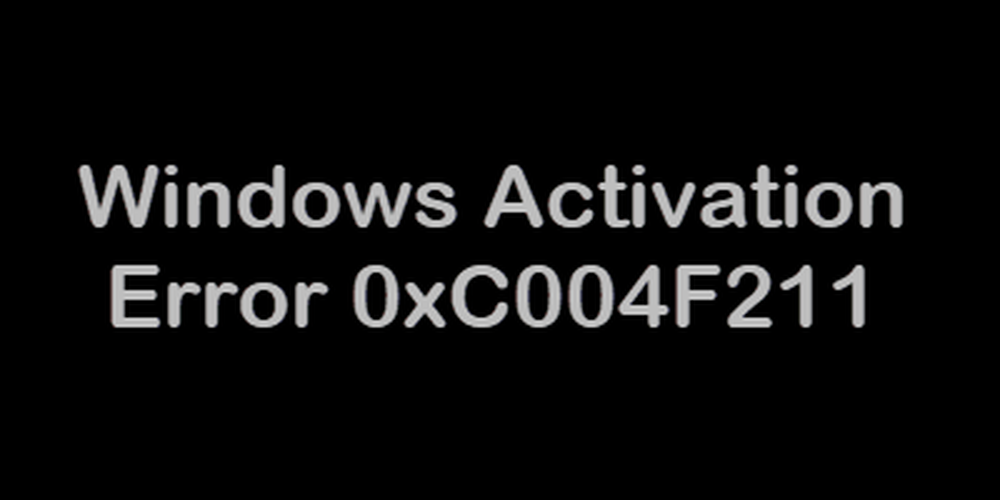
Obwohl Ihr Windows 10 über einen echten Schlüssel verfügt, kann es nicht aktiviert werden. Als Erstes sollten Sie die Windows 10-Aktivierungshilfe ausführen. Wenn sich das Problem dadurch nicht beheben lässt, sehen Sie, was Sie als Nächstes tun können, um diesen Windows 10-Aktivierungsfehler zu beheben.
Während kleinere Hardwareänderungen keine Probleme mit der Aktivierung verursachen, wenn Sie wesentliche Hardwareänderungen vorgenommen haben, z. B. das Ersetzen Ihres Motherboards, ist dies ein Problem. Das Windows-Aktivierungssystem behandelt dies als neue Hardware, und Sie benötigen eine neue Lizenz.
Windows-Aktivierungsfehler 0xC004F211, 0xC004F213
Es gibt eine Ausnahme, die Microsoft anbietet. Wenn du in Verbindung gebracht auf ein Microsoft-Konto vor der Hardwareänderung, Sie können dann denselben Lizenzschlüssel erneut verwenden und Windows erneut aktivieren. Microsoft nennt es ein Ausnahmepfad. Sie müssen lediglich die Windows-Aktivierungshilfe ausführen, um das Problem zu beheben.
In seltenen Fällen funktioniert diese Lösung auch dann nicht, wenn Sie ein Microsoft-Konto auf dem Windows 10-Computer haben und Windows nie aktiviert wurde.
Wenn Sie haben nicht verbunden Wenn Sie Ihr Microsoft-Konto mit dem Windows 10-Computer vor einer größeren Hardwareänderung verwenden, können Sie nur eine neue Lizenz erwerben.
Um eine neue Windows-Lizenz zu erwerben, wählen Sie Start> Einstellungen> Update & Sicherheit> Aktivierung und anschließend Gehen Sie zum Microsoft Store.
Nachdem Sie Ihre neue Lizenz erhalten haben, gehen Sie zurück zu Update & Sicherheit> Aktivierung und wählen Sie Produktschlüssel ändern. Aktualisieren Sie mit einem neuen Schlüssel, und Ihr Windows wird automatisch aktiviert.
Stellen Sie anschließend sicher, dass Sie ein Microsoft-Konto erstellen, oder verbinden Sie Ihr vorhandenes lokales Konto mit Ihrem Online-Konto. Sobald das System den Schlüssel und das Konto verknüpft, müssen Sie, selbst wenn Sie Ihre Hardware ändern, keine neue Lizenz erwerben, falls ein Aktivierungsproblem auftritt.
IT-Administratoren sollten beachten, dass die Anzahl der Reaktivierungen von Windows auf Ihrem Gerät begrenzt ist. Wenn Sie keine Option zum Reaktivieren der Lizenz sehen und es sich um einen Arbeitscomputer handelt, wenden Sie sich an den Support Ihres Unternehmens.